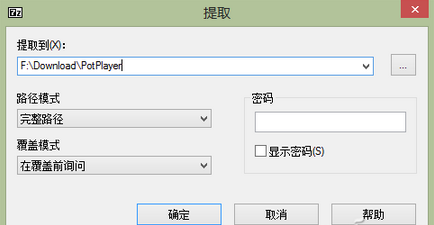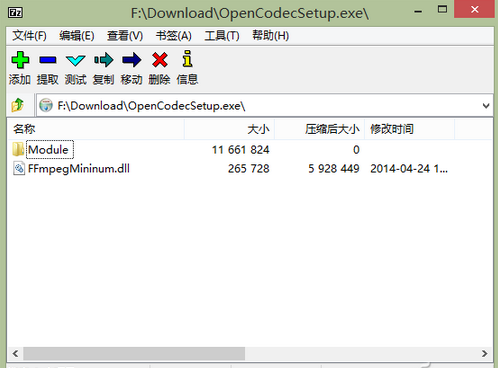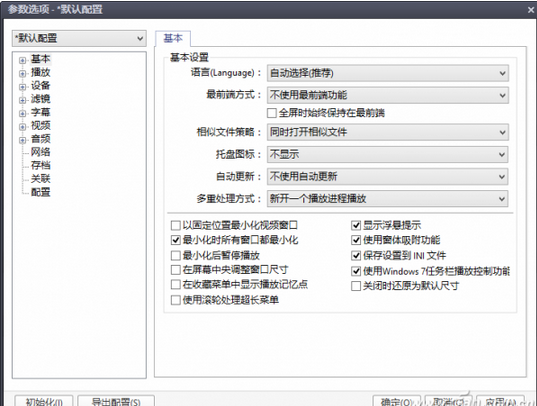Potplayer是KMPlayer原作者的續作,功能上有很大改善,受到很多人的歡迎。我下載的是官方完整版,它會自動安裝相應的在線播放等模塊,而這些在線播放功能國內用戶是無法使用的,能否將這些無用的功能精簡掉。
小編推薦《PotPlayer播放器下載》
【解題思路】
可以去掉PotPlayer的無用模塊,只保留本地系統的播放功能。有不少網友就提供精簡好的版本下載,如果你擔心安全問題,也可以自己來操作實現。
【解題方法】
精簡安裝包文件
首先下載最新的PotPlayer安裝包,接著啟動解壓縮軟件7-Zip,選中PotPlayer安裝包文件後點擊工具欄中的“提取”,將其提取到新建的PotPlayer文件夾中(圖1)。
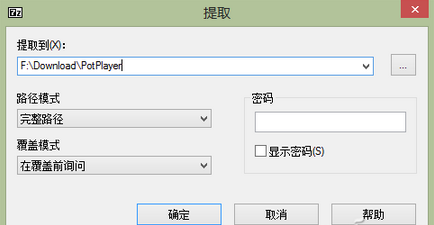
進入剛剛創建的PotPlayer文件夾,可以看到其中有很多文件,哪些文件是需要的,哪些又不需要呢?這裡為大家提供一個批處理文件(http://pan.baidu.com/s/1bntjk5p),只需將其復制到PotPlayer文件夾中運行,即可自動刪除不需要的模塊文件了。此批處理文件,你也可以根據自己的需要修改。
提取解碼器文件
從PotPlayer 1.6.46586 dev版本開始,播放器和解碼器已經是分開的,因此我們還需要進行解碼器的提取操作。下載最新版本的OpenCodec安裝包,按照前面的方法通過7-Zip進行提取。接下來進入到提取目錄,找到其中名為FFmpegMininum.dll的文件,將其剪切到“PotPlayer\Module\FFmpeg\”目錄下即可(圖2)。至此,PotPlayer播放器的文件精簡過程其實已完成了。
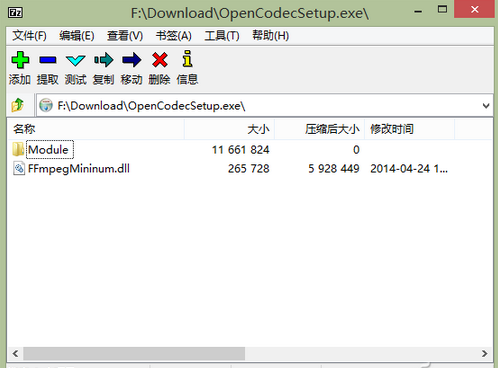
簡單的配置操作
雖然精簡過程已經完成,但是我們還需要簡單地配置。首先運行PotPlayer文件夾中的PotPlayerMini.exe文件,在彈出的操作窗口中點擊鼠標右鍵,選擇菜單裡面的“選項”命令。接下來選擇左側列表中的“基本”選項,在右側窗口的“自動更新”列表中選擇“不使用自動更新”選項,這樣避免軟件自動更新,將我們精簡過的模塊文件又下載下來。接下來再選中“保存設置到INI文件”項,將軟件的配置信息寫入配置文件而不是系統的注冊表裡(圖3)。
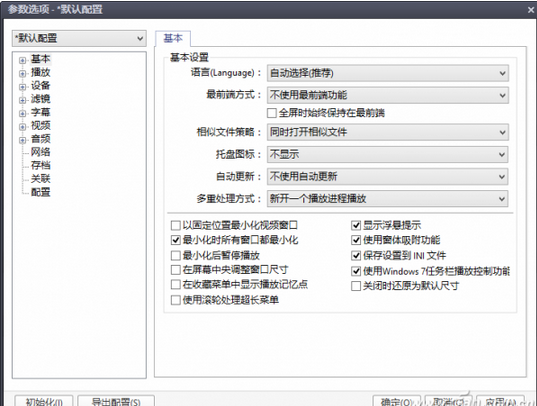
現在我們就有了一個綠色的、精簡的PotPlayer播放器啦,將處理過的所有文件復制到U盤中,就可以隨時隨地通過它進行音視頻文件的播放了。
小提示
本文演示使用的是32位的版本,但是該方法也適用於64位的版本。這樣在沒有64位精簡版的時候,用戶就可以自己動手制作了。
本文來自於【系統之家】 www.xp85.com